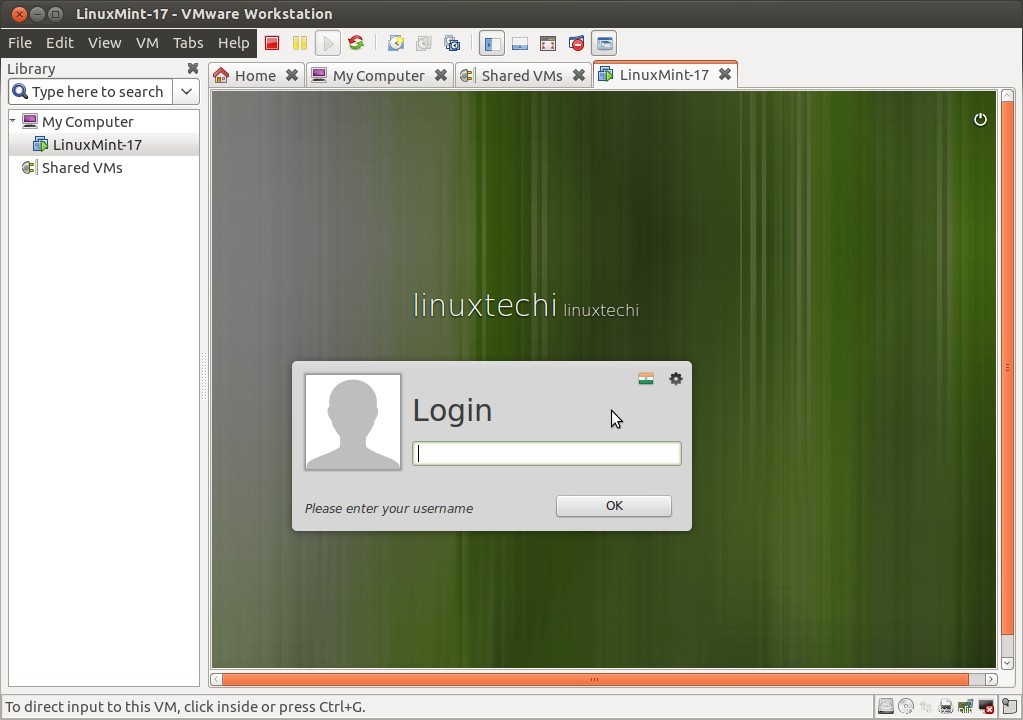En nuestra publicación anterior, discutimos “Pasos de instalación de VMware Workstation 11 en Ubuntu 14.10 ”. En esta publicación, discutiremos cómo crear una máquina virtual usando VMware Workstation 11 en Ubuntu 14.10 paso a paso.
Paso:1 Inicie la estación de trabajo de VMware
Dash Home —> Buscar —-> Estación de trabajo VMware
Haga clic en Estación de trabajo VMware
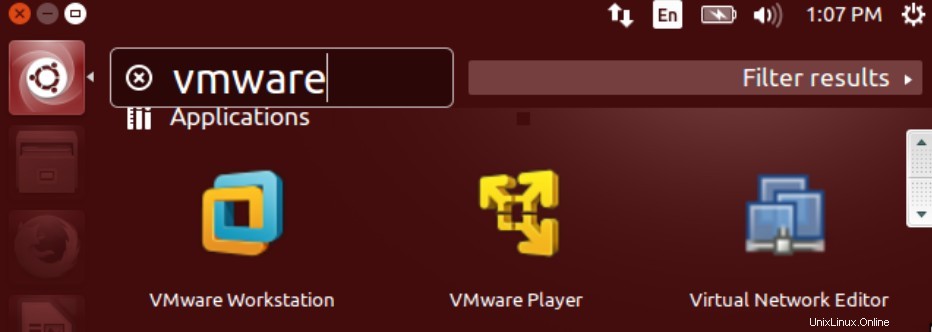
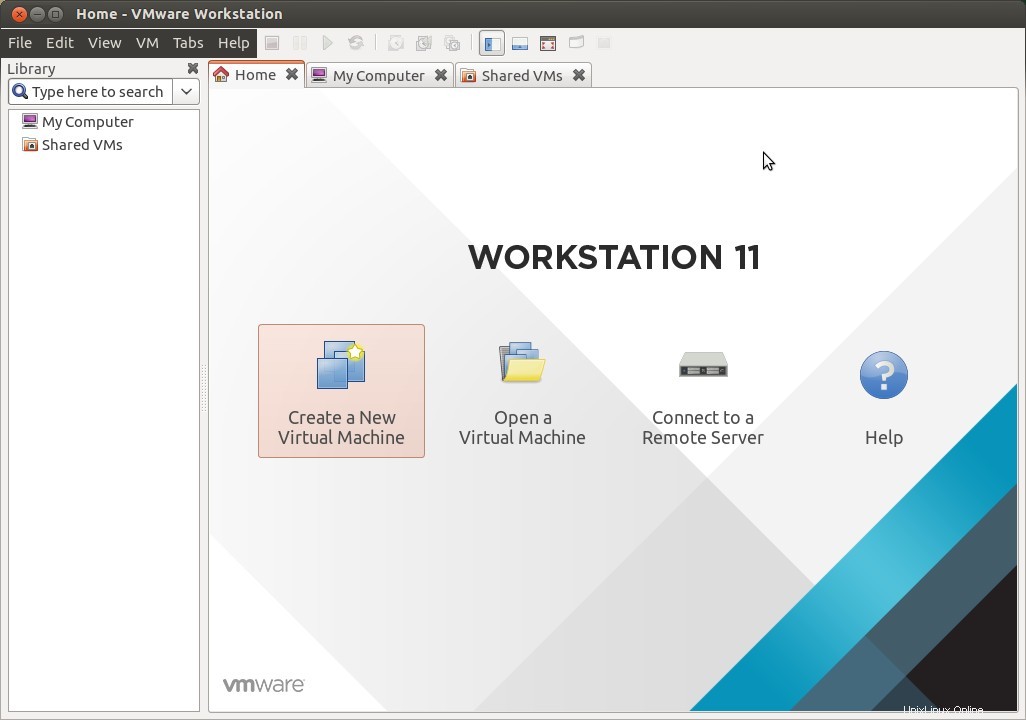
Haga clic en “Crear una nueva máquina virtual ” opción
Paso:2 Seleccione el tipo de Configuración para la Máquina virtual
En mi caso he seleccionado el tipo recomendado.
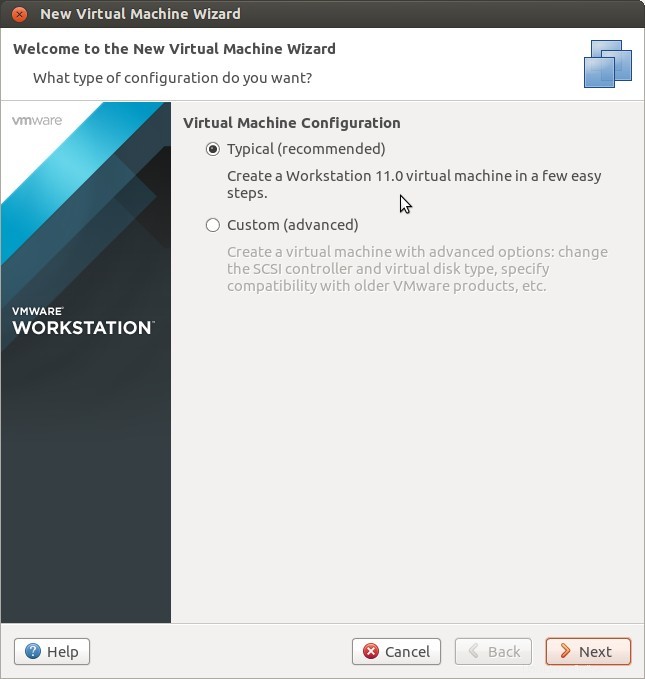
Haga clic en Siguiente…
Paso:3 Especifique los medios de instalación
Los medios de instalación pueden ser un dispositivo físico como un CD/DVD o un archivo ISO. En mi caso estoy usando un archivo ISO de Linuxmint-17
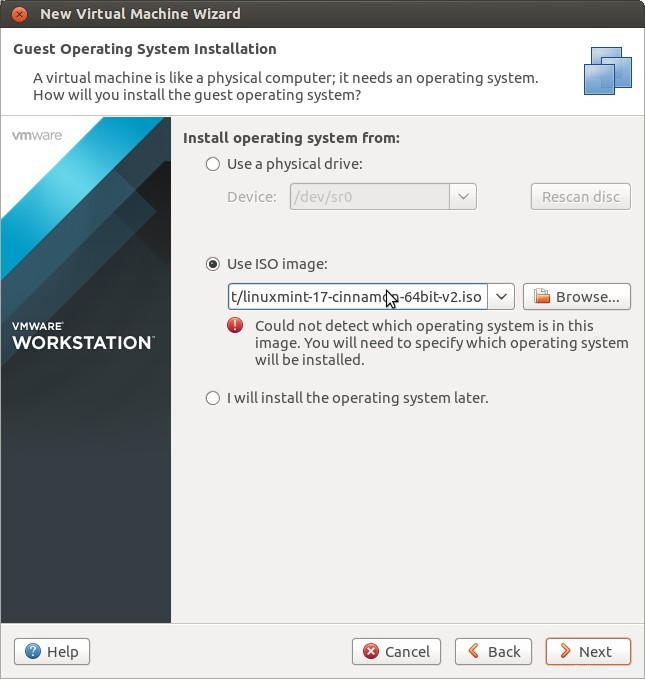
Haga clic en Siguiente….
Paso:4 Seleccione la versión del sistema operativo invitado
Haga clic en Siguiente…
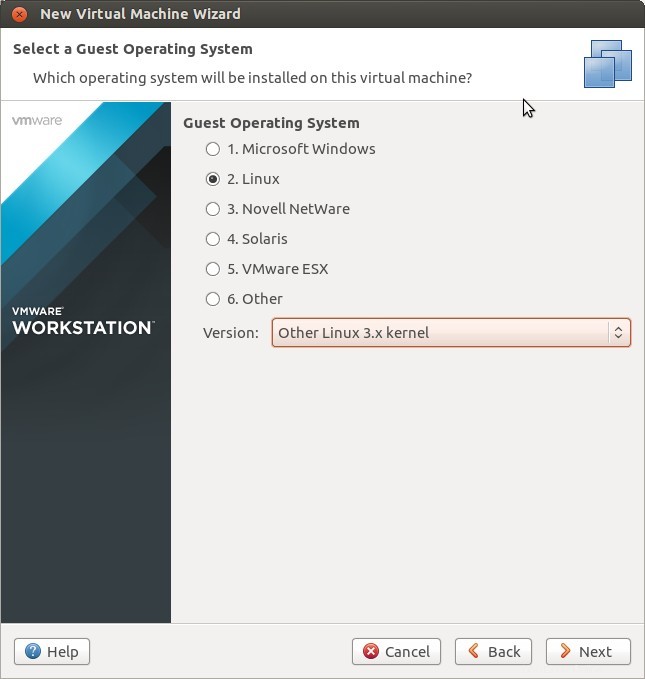
Paso:5 Definir el nombre del sistema operativo y la ubicación donde se almacenará la imagen del sistema operativo
Por defecto, la estación de trabajo vmware crea una imagen del sistema operativo en el directorio de inicio del usuario en la carpeta vmware. También podemos cambiar esta ubicación según los requisitos
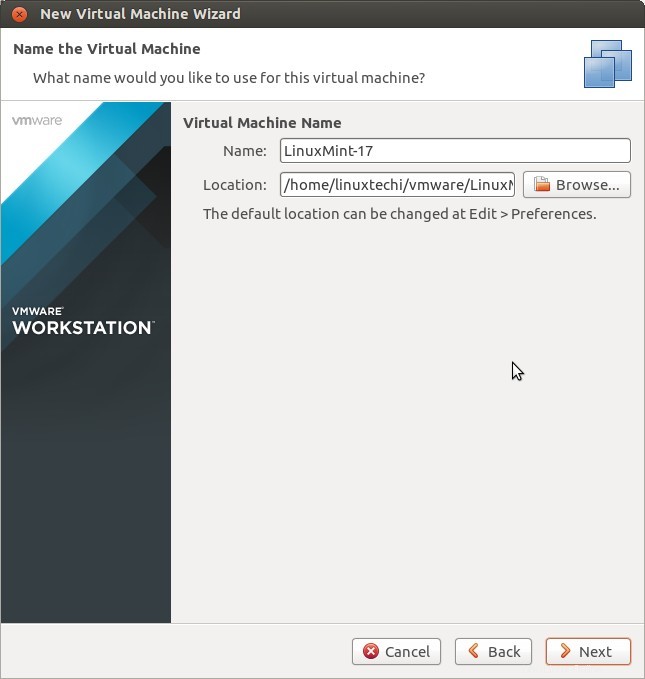
Haga clic en Siguiente…
Paso:6 Especifique la capacidad del disco para la máquina virtual
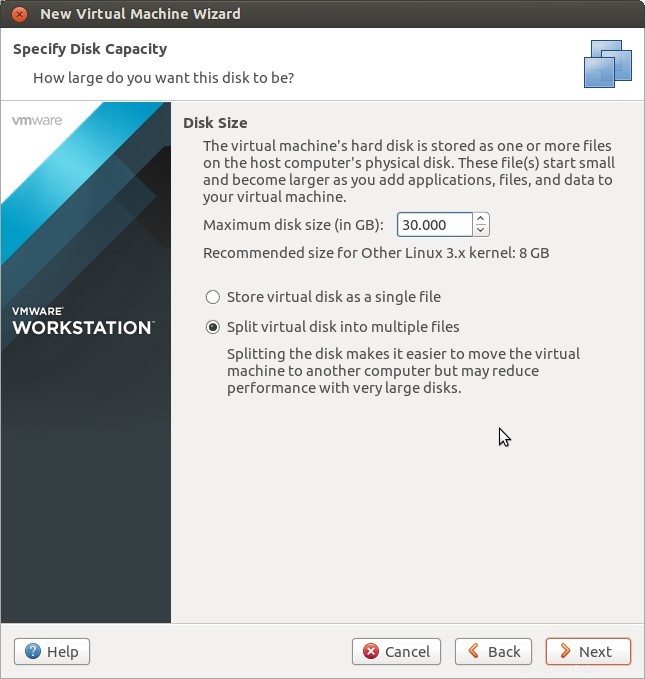
Haga clic en Siguiente….
Paso:7 Defina los recursos como CPU y memoria para la máquina virtual
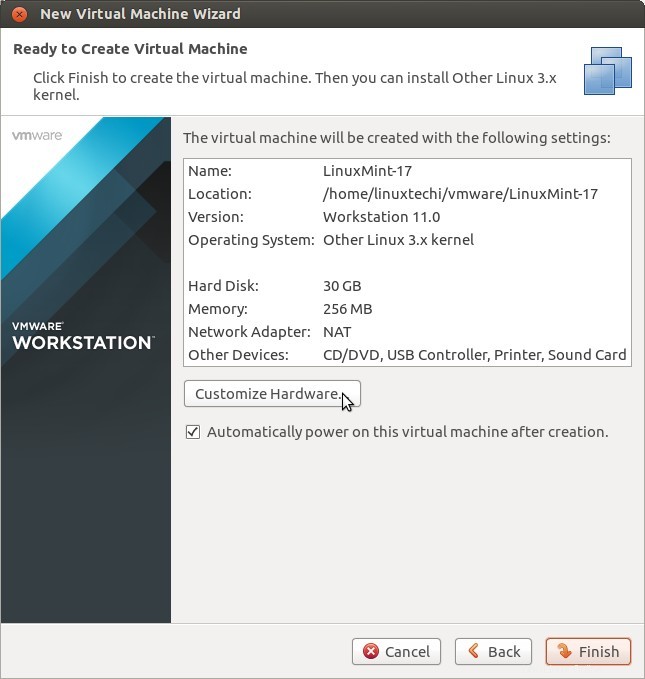
Haga clic en Personalizar hardware .
Especifique la CPU y la memoria para la máquina virtual según sus requisitos. En este paso, también podemos definir la red para la VM (Máquina virtual) como Nat (que se usa para compartir la dirección IP del host) o Bridge (conectado directamente a la NIC física)
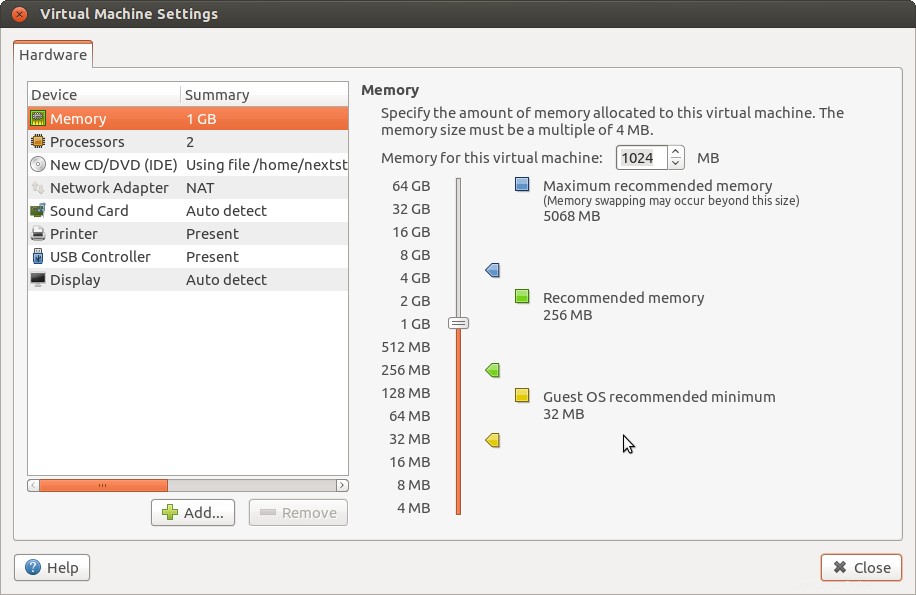
Haga clic en Cerrar y luego haga clic en Finalizar
Paso:8 Inicie la instalación del SO (sistema operativo)
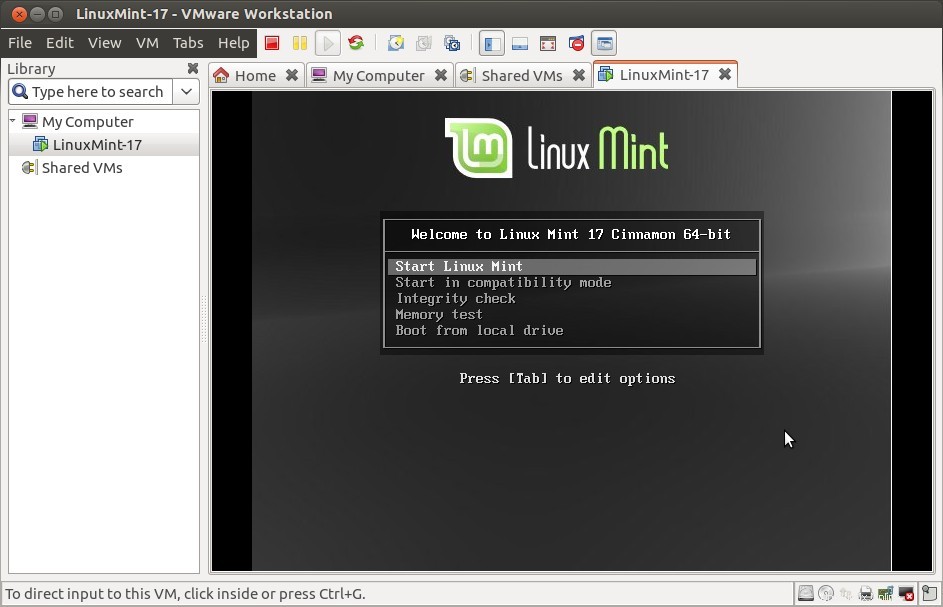
Complete la instalación del sistema operativo según las instrucciones.
Paso:9 Administrar Máquina Virtual:Iniciar, Detener y Pausa